Android-Oberflächen: Widgets & Telefoninterface
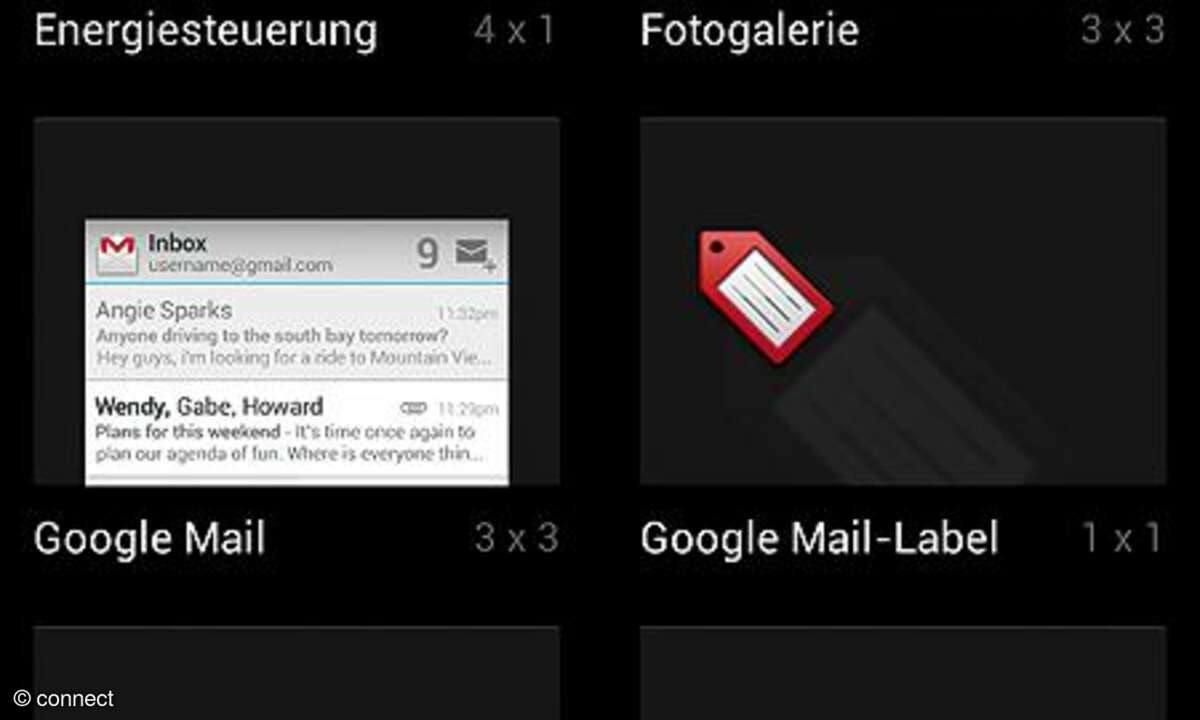
Google Android UI: Widgets platzieren
Mit Widgets lassen sich viele Anwendungen direkt vom Homescreen aus steuern. Ihre Platzierung ist unterschiedlich komfortabel.
Bei Android in Reinform fügen Sie Widgets über den entsprechenden Reiter im Hauptmenü hinzu. Besonders schick: Ab Android 4.1 Jelly Bean machen bereits auf dem Homescreen platzierte App-Symbole automatisch Platz für Widgets.
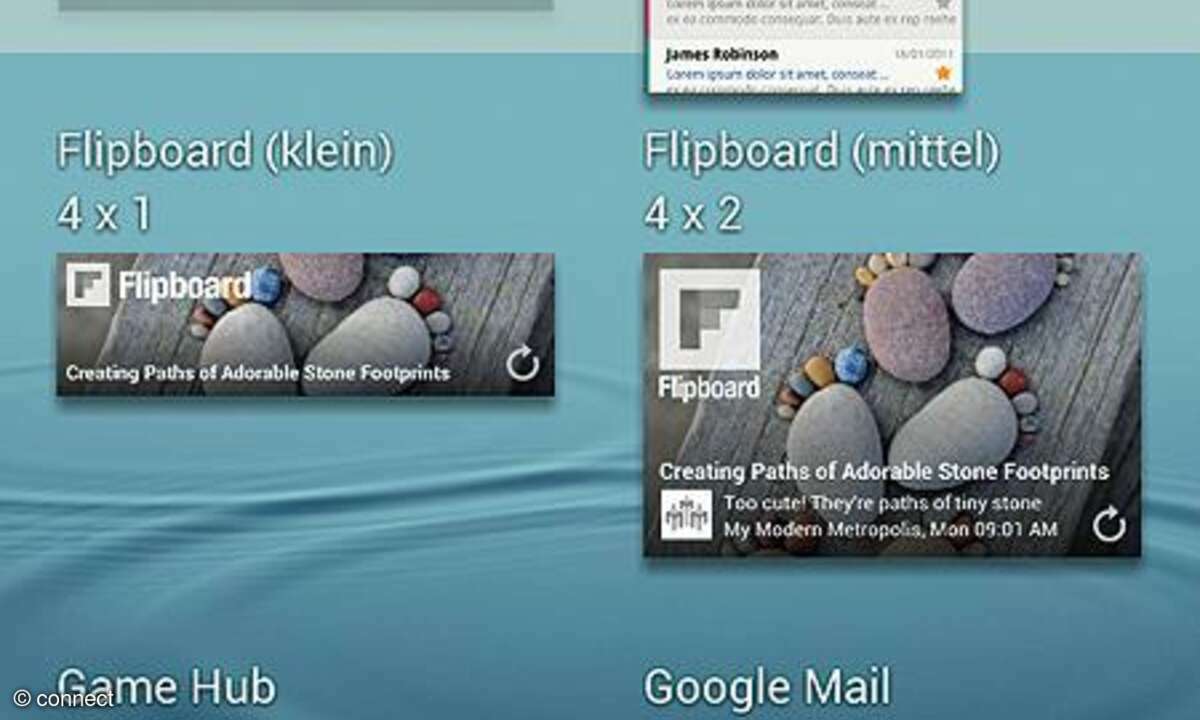
Samsung Touchwiz: Widgets platzieren
Auch bei Touchwiz platzieren Sie Ihre Widgets am schnellsten und komfortabelsten über das Hauptmenü. Alternativ verweilen Sie kurz mit dem Finger auf einer freien Touchscreenfläche und wechseln dann ins Widget-Menü.
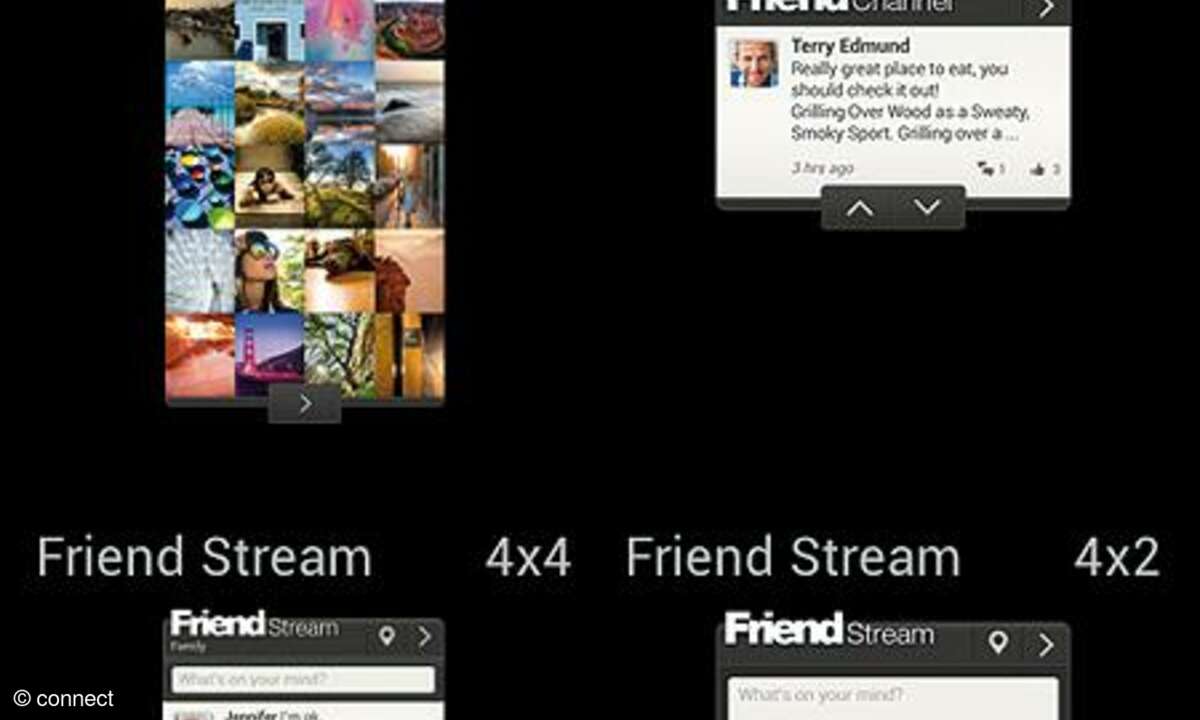
HTC Sense: Widgets platzieren
Um bei Sense in die Widget-Ansicht zu wechseln, tippen Sie länger auf den Homescreen. Anschließend markieren Sie im oberen Fenster die gewünschte Homescreenansicht und tippen auf das zu platzierende Widget - fertig.
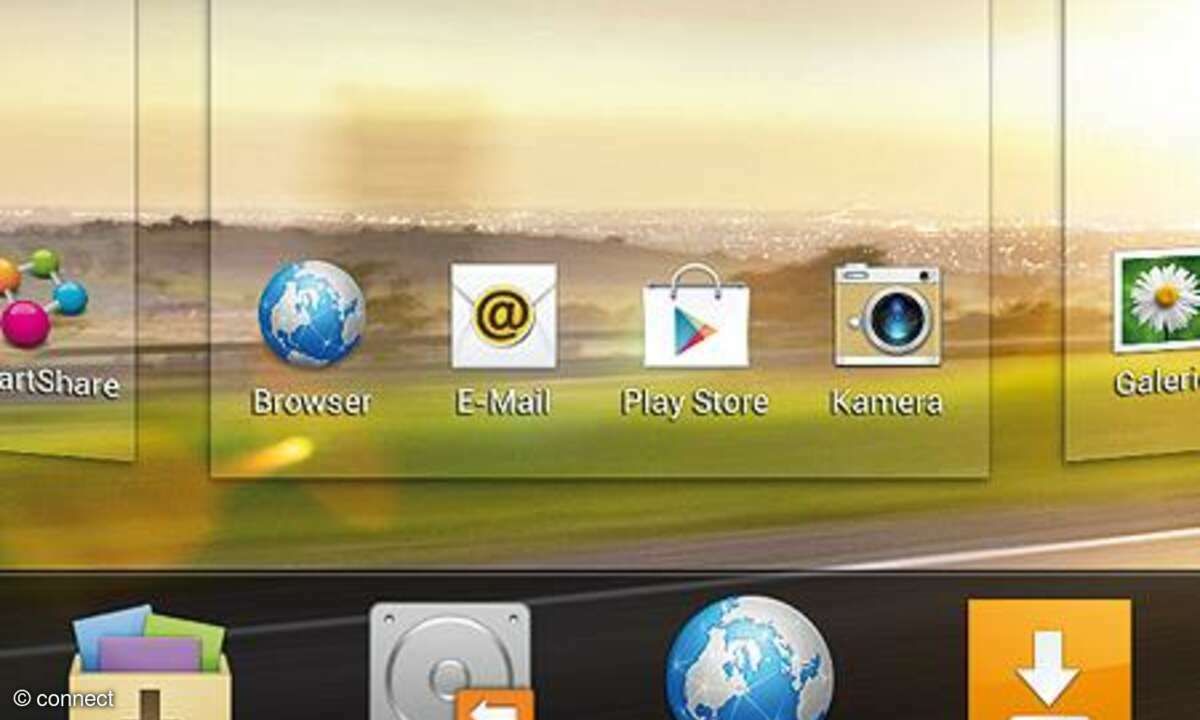
LG Optimus UI: Widgets platzieren
Am schnellsten klappt's auch hier über einen Longpress auf dem Homescreen, alternativ übers Hauptmenü. Der Rest ist selbsterklärend: Homescreenansicht auswählen, Widget antippen - und der Fisch ist geputzt.
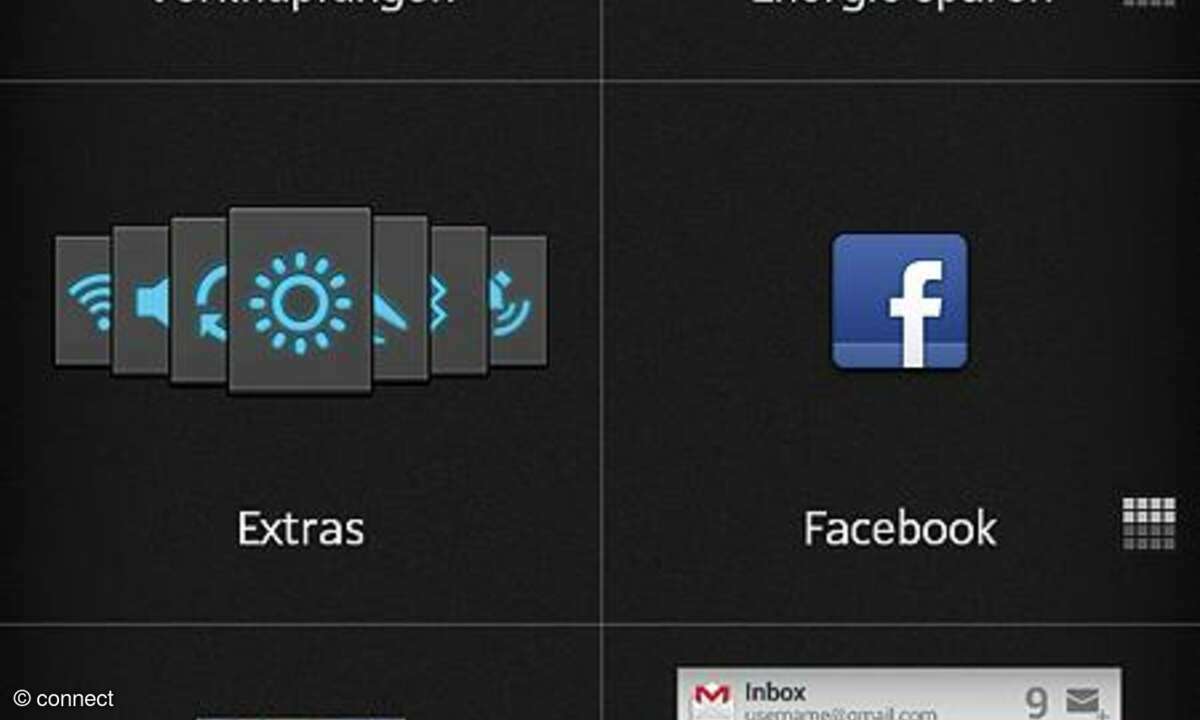
Sony UI: Widgets platzieren
Sony hält's wie üblich simpel: einfach auf dem entsprechenden Homescreen die Optionstaste links unter dem Display wählen, dann auf das Pluszeichen rechts oben tippen und anschließend das gewünschte Widget auswählen.
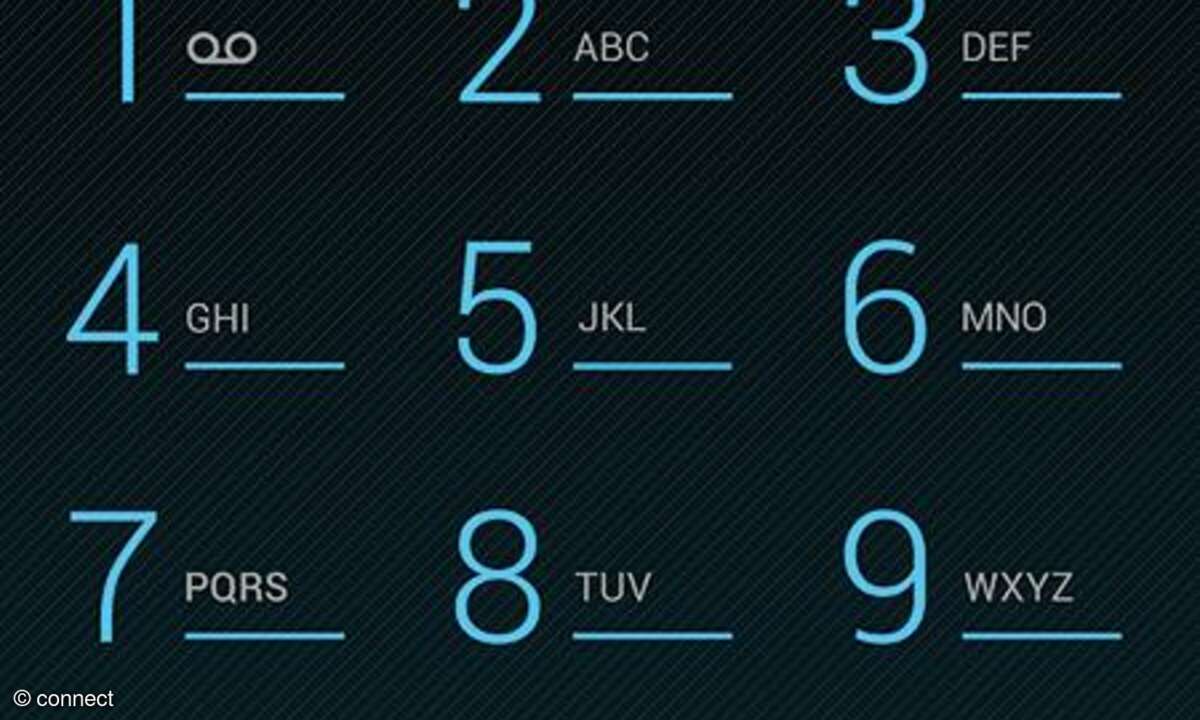
Google Android UI: Telefoninterface
Große Tasten, kleine Tasten, mit Kurzwahl oder ohne - das Telefoninterface präsentiert sich sehr unterschiedlich.
Minimalist mit Suchfunktion: Google hält seine Linie und gestaltet auch das Telefoninterface ganz schlicht. Schick ist der links unten platzierte Suchbutton. Schade: Eine Kurzwahlfunktion fehlt.
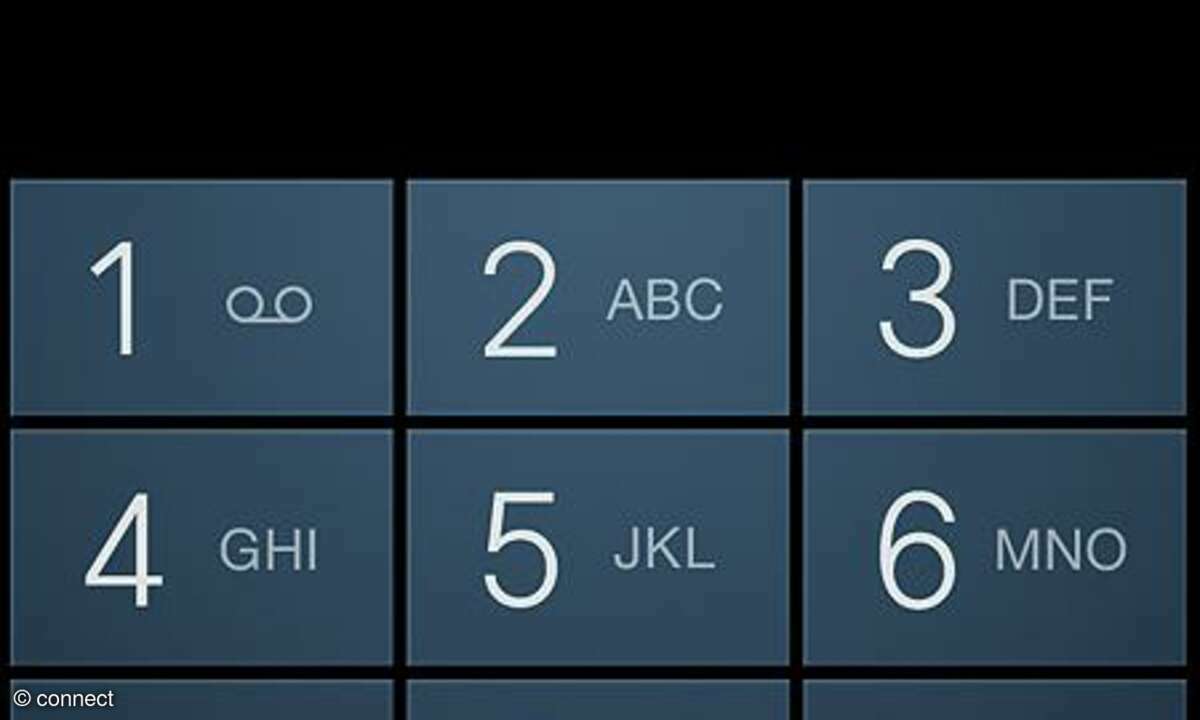
Samsung Touchwiz: Telefoninterface
Hier ist reichlich Übersicht geboten: schön große Tasten und schneller Zugriff auf Telefonbuch, Favoriten und Anrufliste. Eine Kurzwahl lässt sich ganz bequem über einen Longpress auf die entsprechende Ziffer einstellen.
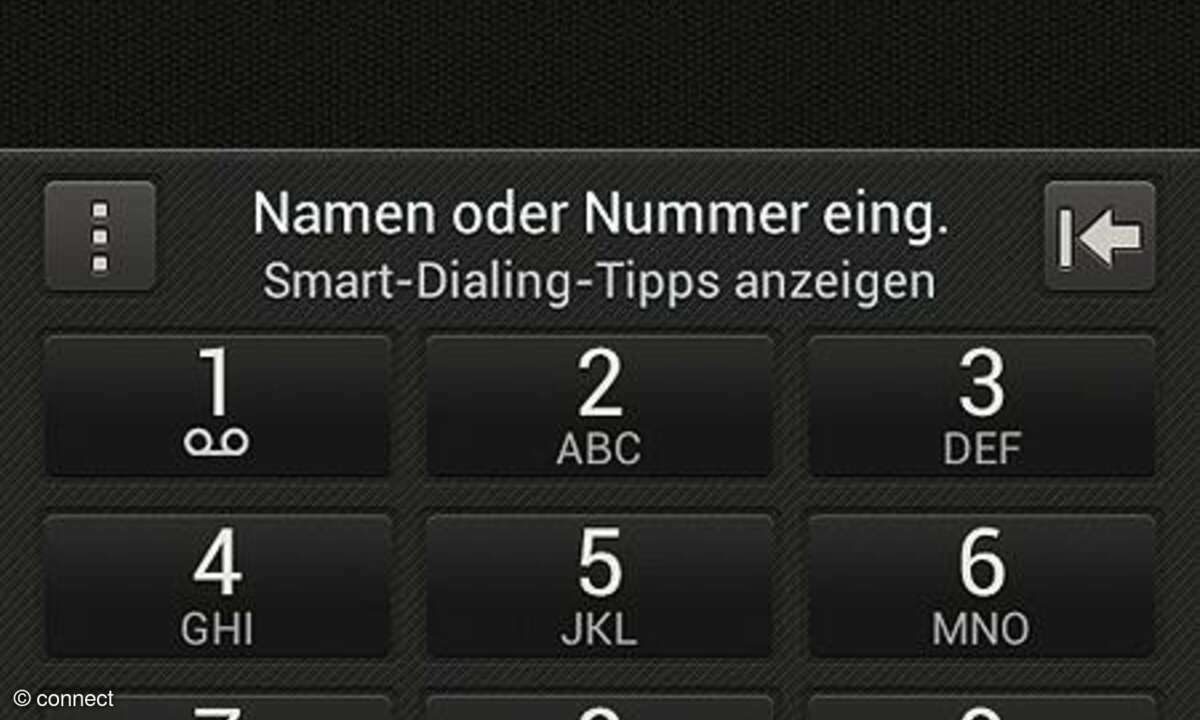
HTC Sense: Telefoninterface
Bei Sense fallen die Zifferntasten vergleichsweise klein aus; die Schaltflächen sind insgesamt etwas kleinteilig. Dafür lässt sich die Sprachsuche direkt aus der Telefon-App heraus starten. Eine Kurzwahlfunktion ist integriert.
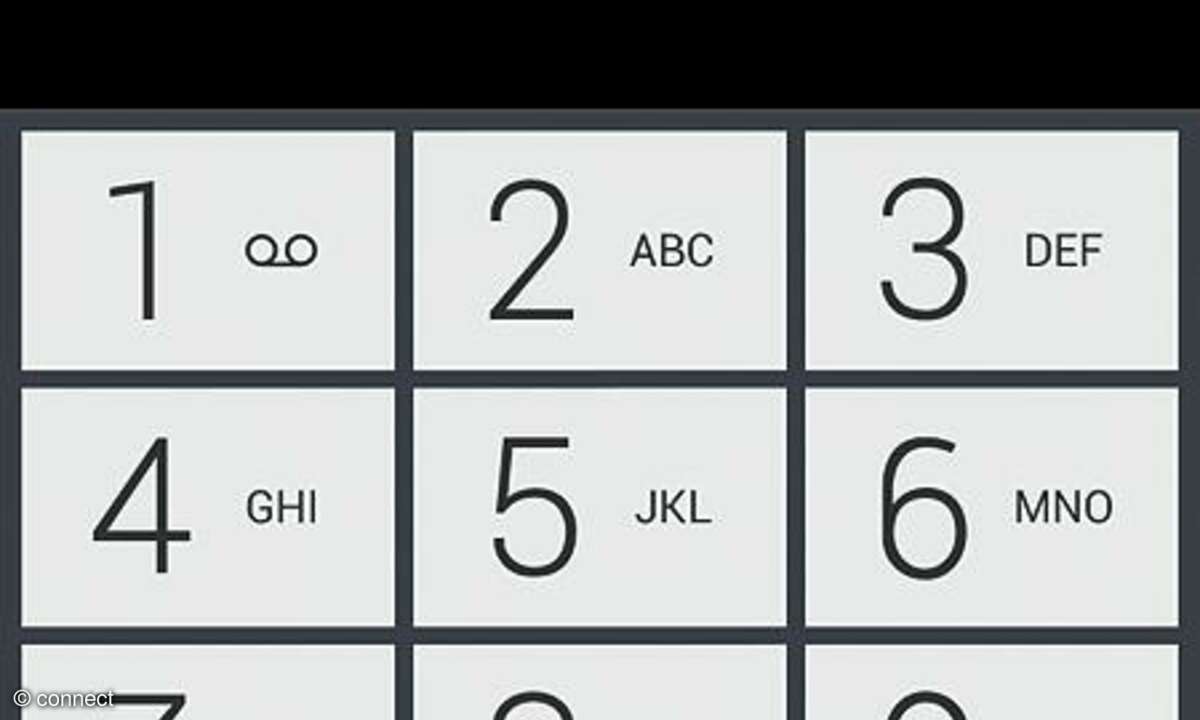
LG Optimus UI: Telefoninterface
Maximaler Eingabekomfort: LG hat schön große Zifferntasten am Start, weshalb Vertipper bei der Nummerneingabe hier so gut wie unmöglich sind. Eine Kurzwahlfunktion ist ebenfalls mit drin.

Sony UI: Telefoninterface
Sony setzt auf dezente Optik und räumt dem Ziffernfeld die halbe Bildschirmseite ein. Etwas unglücklich: Die oben platzierten Reiter kommen ohne Bildunterschrift. Was leider auch fehlt, ist eine Kurzwahlfunktion.